Use Python in Unity Editor
0 条评论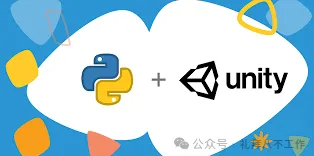
但这个功能是作为实验性功能提供的,需要从Unity Package Manager中下载安装。该功能使开发人员能够使用Python编写和执行脚本,以及在Unity中直接调用Python代码。
如今4年多过去了,Python Scripting 插件已经更新到7.x版本了
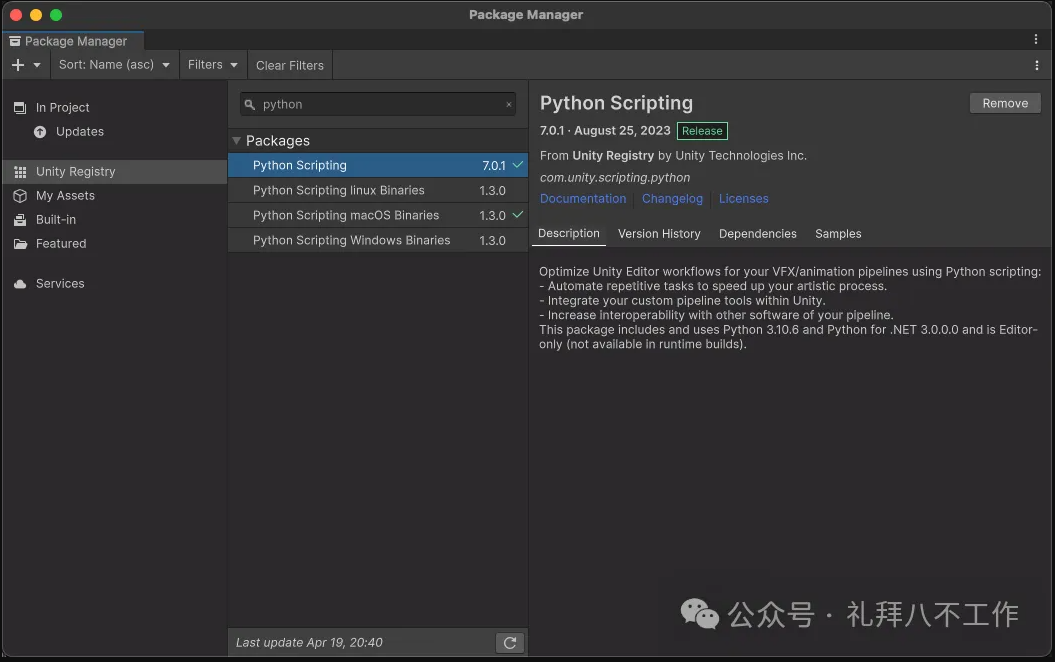
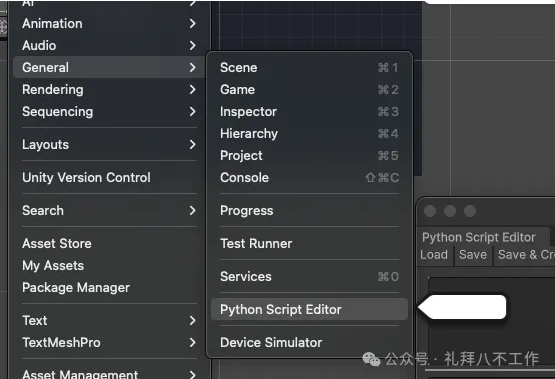
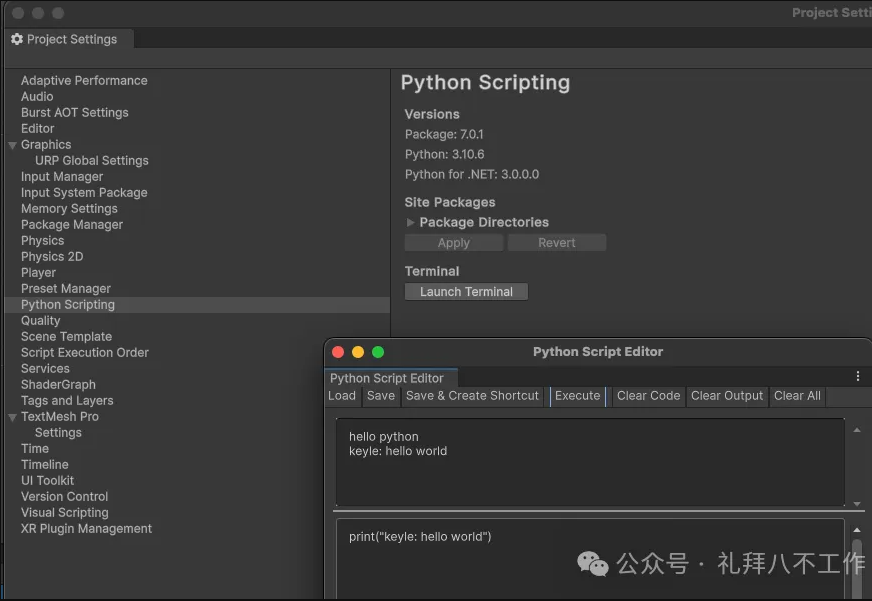
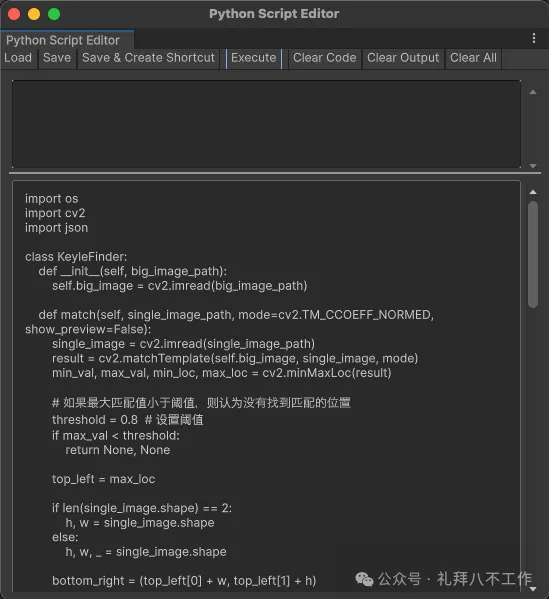
关于python版本的说明
手动使用pip安装Python包:
如果你想要手动安装Python包,你可以通过终端使用pip命令来进行。首先,从Unity编辑器的主菜单中选择“Edit” > “Project Settings”,然后选择“Python Scripting”。接着,选择“Launch Terminal”,这将打开一个终端窗口。在终端中,使用pip命令来安装你想要的Python包,比如:python -m pip install PySide2。Unity将会把这个Python包安装到你的Unity项目的Library/PythonInstall/Lib/site-packages文件夹中。
自动化Python包安装:
当你需要与其他同事共享Unity项目,并确保每个人都使用相同的Python模块和包,并且版本兼容时,你可以使用自动化的方法来安装Python包。你需要在Unity项目的ProjectSettings文件夹中创建一个新的requirements.txt文件,并按照pip需求文件的格式列出你想要的Python包。然后,打开(或重新启动)你的Unity项目,以应用对requirements.txt文件的任何更改。需要注意的是,如果你使用了requirements.txt文件,单独从终端安装的Python包在下次打开项目时会被卸载,除非它们也在requirements.txt文件中列出了。
给Unity3d的python进行功能扩展
打开Unity中的Python脚本项目设置:
进入Unity编辑器的主菜单。
选择“编辑” > “项目设置”。
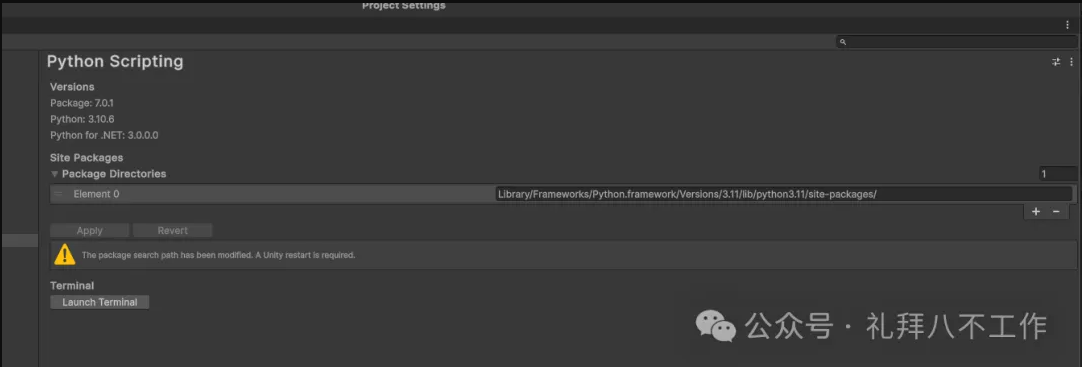
在Python脚本项目设置中,你可以查看当前Python脚本包版本所使用的Python和Python for .NET版本。
通过安装额外的Python模块和包来扩展你的Unity项目中的Python能力。
这些设置允许你管理和定制Unity项目中的Python环境,提供了对Python脚本能力的灵活性和控制。
调用案例
1 | using Python.Runtime; |
参考链接
官方文档:https://docs.unity3d.com/Packages/com.unity.scripting.python@7.0/manual/index.html
